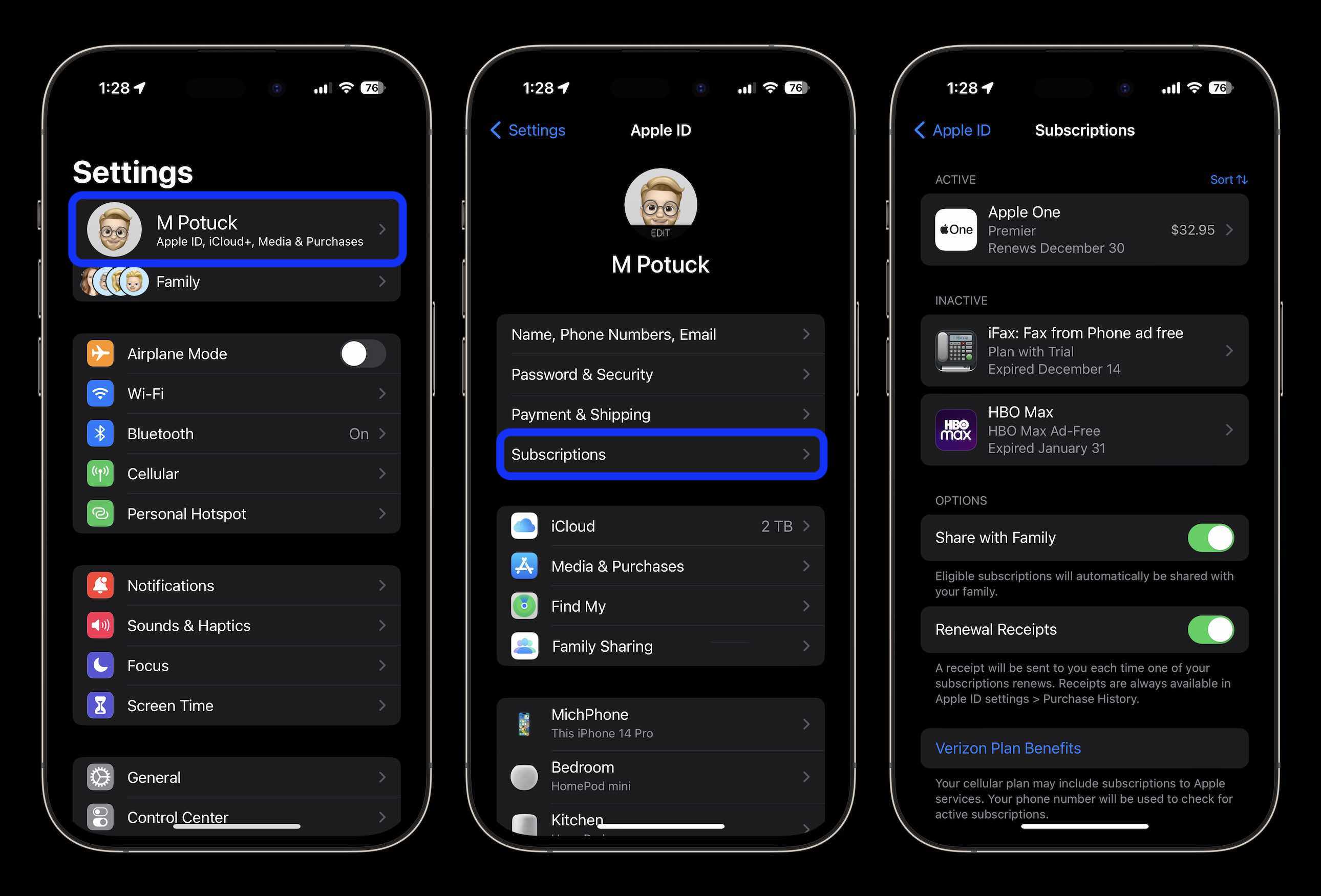? Iată cum să verificați și să anulați de pe iPhone
Deși puteți anula și reînnoi abonamentele, Apple nu oferă posibilitatea de a întrerupe un abonament timp de o lună sau de o anumită perioadă de timp și de a -l dezamăgi din nou.
Cum să anulați, să reînnoiți și să gestionați abonamentele pe iPhone
Accesarea abonamentelor pentru aplicații pe un iPhone se poate face fie prin aplicația Setări, fie prin App Store – aici se poate reînnoi, anularea și gestionarea abonamentelor.
Pictograma App Store afișată pe un ecran de telefon.
Nurphoto prin Getty Images
Fapte cheie
Abonamentele pentru aplicații iPhone pot fi achiziționate în aplicație sau în magazinul de aplicații.
Deși puteți anula și reînnoi abonamentele, Apple nu oferă posibilitatea de a întrerupe un abonament timp de o lună sau de o anumită perioadă de timp și de a -l dezamăgi din nou.
Cum să gestionați abonamentele pe iPhone
Există două moduri de a găsi abonamentele Apple. Prima modalitate este prin deschiderea aplicației Setări. Odată ajuns acolo, faceți clic pe numele dvs. din partea de sus mai sus „Apple ID, iCloud+, media și achiziții.. Al doilea mod este să merg la App Store. Apoi, faceți clic pe pictograma profilului albastru din colțul din dreapta și faceți clic pe fila Abonamente. Acest lucru vă va aduce la aceeași viziune ca prima metodă. Odată ajuns acolo, puteți vizualiza abonamente active și inactive. În partea de jos, puteți comanda și opri primirea unei chitanțe prin e -mail de fiecare dată când este achiziționat un abonament. Pentru a vedea aceste încasări toate într -un singur loc, deschideți App Store și faceți clic pe pictograma Profil. Selectați -vă numele în partea de sus și acest lucru va deschide setările de identificare Apple. Derulați în jos și faceți clic pe fila History Achiziție și vor apărea toate abonamentele și achizițiile în aplicație. În partea de sus în albastru, puteți filtra între intervalul de date, costul și tipul de achiziție. Intervalul de date va fi implicit în ultimele 90 de zile, dar îl puteți schimba în ultimele 30 de zile, anul acesta, anul trecut sau adăugați un interval personalizat.
Cum să anulați sau să reînnoiți un abonament pe un iPhone
Dacă doriți să anulați sau să reînnoiți un abonament pentru aplicație, puteți accesa abonamentul dvs. prin setări, fie prin App Store. În setări, faceți clic pe numele dvs. din partea de sus, apoi faceți clic pe fila Abonamente. Acest lucru vă va aduce pe ecranul corespunzător. În App Store, faceți clic pe pictograma Profil din colțul din dreapta sus și apoi selectați fila Abonamente. În partea de sus, veți vedea toate abonamentele active pe care le plătiți. Dacă doriți să anulați unul, atingeți abonamentul și selectați Anulare abonament în partea de jos în roșu. Odată anulat, veți avea acces la abonament până la data de expirare. Dacă nu vedeți abonamentul Anulați sau există un mesaj de expirare în roșu, atunci abonamentul a fost deja anulat. Dacă doriți să reînnoiți un abonament, accesați lista de abonamente inactive și faceți clic pe aplicația pe care doriți să o reînnoiți. Odată ajuns acolo, dacă doriți să retrimiteți la același plan, faceți clic pe butonul Renew în albastru. Acest lucru va reînnoi planul de abonament anterior pe care l -ați avut, dar dacă aplicația pe care doriți să o reînnoiți are mai multe planuri, faceți clic pe butonul See All Plans și puteți selecta unul nou.
Cheltuind prea mult la abonamente? Iată cum să verificați și să anulați de pe iPhone
Gata să te înregistrezi la toate serviciile pe care le plătești prin intermediul iOS? Iată cum să anulați abonamentele pe iPhone, plus câteva sfaturi pentru părinți, cum să faceți față încercărilor gratuite și, de asemenea, asigurați -vă că primiți alerte de fiecare dată când plătiți pentru o reînnoire.
Este perfect să vă abonați la servicii recurente pe iPhone cu ID -ul dvs. Apple, dar poate fi la fel de perfect pentru a uita tot ceea ce plătiți.
Un alt detaliu de care trebuie să țineți cont, cu încercări gratuite, de obicei vă puteți înscrie și anula imediat și totuși profitați de întreaga perioadă de încercare.
Mai jos vom acoperi, de asemenea, cum să vă asigurați că încasările de reînnoire sunt activate, astfel încât să primiți memento -uri de e -mail de fiecare dată când plătiți pentru un abonament.
Cum să anulați abonamentele pe iPhone
În setări
- SetăriAplicație
- Nume în vârf
- Atingeți Abonamente
- Acum veți vedea toate Expirat Abonamente legate de ID -ul dvs. Apple
- Atingeți unul pentru a anula, schimba opțiunile sau vedeți mai multe informații
- Puteți, de asemenea, să porniți/opriți Încasări de reînnoire opțiunea care vă oferă un memento de fiecare dată când un abonament este reînnoit
- În partea de jos, este posibil să vedeți un buton pentru a verifica dacă oricare dintre abonamentele dvs. Apple sunt plătite prin intermediul transportatorului dvs. wireless
Când încheiați un abonament sau un proces gratuit, Apple vă va anunța cât de mult îl puteți folosi (termenul de încercare deja plătit/gratuit).
Abonamentele configurate prin intermediul unui dispozitiv pentru copii/ID -ul Apple diferit nu vor apărea sub ID -ul Apple, chiar dacă plătiți pentru acesta (chiar și cu partajarea familiei). Mergeți la dispozitivul lor și urmați pașii de mai sus pentru a vedea acele abonamente.
Anulați abonamentele în App Store
- Îndreptați -vă spre Magazin de aplicații, poză de profil în colțul din dreapta sus
- Atingeți Abonamente
- Acum veți vedea toate Activ și Expirat
- Atingeți unul pentru a anula, schimba opțiunile sau vedeți mai multe informații
Dacă aveți întrebări sau nelămuriri cu privire la un abonament sau o achiziție din App Store, puteți apela întotdeauna la Apple Support la 1-800-APL-CARE în SUA. Puteți obține ajutor și pe site -ul de asistență Apple.
Vă mulțumim că ați verificat ghidul nostru despre cum să anulați abonamentele pe iPhone!
Citiți mai multe tutoriale 9to5MAC:
- Cei mai buni transportatori de telefon: Verizon vs T-Mobile vs AT&T-Merită să faceți un comutator?
- iPhone: Cum să verificați ce aplicații folosesc urmărirea precisă a locației și cum să o dezactivați
- Cum să porniți criptarea end-to-end pentru IMessage, iCloud, Backup-uri pentru iPhone
- Faceți și nu aveți pentru curățarea iPhone -ului dvs. murdar (și de ce ar trebui să -l faceți un obicei)
FTC: Folosim venituri care obțin legături de afiliere automată. Mai mult.
Citiți 9to5Mac – experți care sparg știri despre Apple și ecosistemul său înconjurător, zi de zi. Asigurați -vă că consultați pagina noastră de pornire pentru toate cele mai recente știri și urmați 9to5Mac pe Twitter, Facebook și LinkedIn pentru a rămâne în buclă. Nu știu de unde să începeți? Consultați poveștile noastre exclusive, recenziile, How-tos și abonați-vă la canalul nostru YouTube
Anularea abonamentelor pe iPhone
Cum anulez un abonament care este facturat prin contul meu Apple?
Cum anulez un abonament care este facturat prin contul meu Apple?
.
Actualizat acum o săptămână
Pe un IOS Devce (iPhone, iPad, etc):
Selectați „abonamente” în „Active”, selectați abonamentul pe care doriți să îl anulați
Selectați „Anulați abonamentul” din partea de jos a paginii
Finalizați anularea selectând „Confirmați”
Deschideți „Preferințele sistemului”
Selectați „Media și achiziții”
Lângă „Abonamente”, selectați „Gestionare” (aceasta va deschide App Store)
Găsiți abonamentul pe care doriți să îl anulați și selectați „Editare”
Selectați „Anulați procesul gratuit” sau „Anulați abonamentul”
Finalizați anularea selectând „Confirmați”
Faceți clic aici pentru a afla cum să anulați abonamentele facturate prin alte servicii decât Apple.